MFC-1910W
FAQ & Fehlerbehebung |
Empfangen von Faxen auf dem Computer unter Windows (PC-FAXEMPFANG)
Wenn Sie die Funktion für den Empfang von PC-FAX einschalten, speichert der MFC die empfangenen Faxdokumente im Speicher und sendet sie automatisch an Ihren Computer. Sie können dann die empfangenen Faxe auf dem Computer anzeigen.
Auch wenn der Computer z. B. über Nacht oder am Wochenende ausgeschaltet ist, werden ankommende Faxe vom Gerät weiter empfangen und gespeichert. Die Anzahl der empfangenen Faxe, die im Speicher gespeichert sind, wird auf dem Display des Geräts angezeigt.
Um den PC-Faxempfang einzurichten, müssen Sie den PC-Faxempfang am Gerät und über die Brother-Software aktivieren.
Klicken Sie auf den Link für die Schritte:
- AKTIVIEREN SIE DEN PC-FAXEMPFANG IN DER SOFTWARE
- KONFIGURIEREN SIE DIE PC-FAXEMPFANGSEINSTELLUNGEN
- AKTIVIEREN SIE DEN PC-FAXEMPFANG AUF DEM Brother-GERÄT
- ANZEIGEN NEUER PC-FAXNACHRICHTEN
AKTIVIEREN DES PC-FAXEMPFANGS IN DER SOFTWARE:
-
Tun Sie bitte folgendes:
-
(Windows 7, Windows 10 und Windows 11)
Klicken Sie auf oder
oder  (Start) > (Alle Programme oder Alle Apps>) Brother > Brother-Dienstprogramme.
(Start) > (Alle Programme oder Alle Apps>) Brother > Brother-Dienstprogramme.
Klicken Sie auf die Dropdown-Liste, und wahlen Sie Ihren Modellnamen aus (falls nicht bereits ausgewahlt).
Klicken Sie in der linken Navigationsleiste auf PC-Fax empfangenund anschließend aufEmpfangen.
-
(Windows 8)
Klicken Sie auf (Brother-Dienstprogramme), klicken Sie dann auf die Dropdown-Liste und wählen Sie Ihren Modellnamen (falls nicht bereits ausgewählt).
Klicken Sie in der linken Navigationsleiste auf PC-FAX empfangen und anschließend auf Empfangen.
Das Dialogfeld Faxempfang wird angezeigt.
-
(Windows 7, Windows 10 und Windows 11)
-
Bestätigen Sie die Meldung und klicken Sie auf OK.
Das Symbol (PC-FAX) erscheint in der Taskleiste.
(PC-FAX) erscheint in der Taskleiste.
KONFIGURIEREN SIE DIE PC-FAXEMPFANGSEINSTELLUNGEN:
-
Klicken Sie mit der rechten Maustaste auf
 das Symbol (PC-FAX empfangen) in der Taskleiste des Computers und wählen Sie dann die Option PC-Fax Rx Setup .
das Symbol (PC-FAX empfangen) in der Taskleiste des Computers und wählen Sie dann die Option PC-Fax Rx Setup .
Das Dialogfeld PC-Fax RX Setup wird angezeigt.
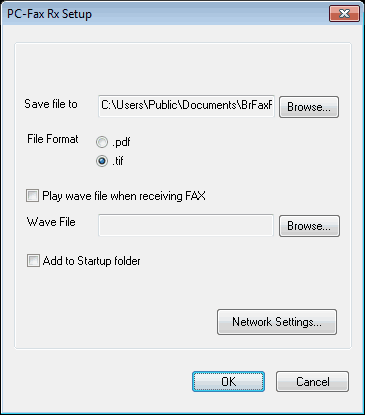
- Klicken Sie im Feld Datei speichern unter auf die Schaltfläche Durchsuchen , wenn Sie den Pfad ändern möchten, in dem PC-Fax-Dateien gespeichert werden.
- __LW_PS_TAG__}Wählen Sie im Abschnitt Dateiformat als Format des empfangenen Dokuments TIF oder PDF aus. Das Standardformat ist .tif.
- Um beim Faxempfang eine Wave-Datei (Audiodatei) abzuspielen, aktivieren Sie Wave-Datei beim Faxempfang abspielen. Klicken Sie auf die Schaltfläche Durchsuchen , um die Wave-Datei zu suchen, die Sie wiedergeben möchten.
- Um die PC-Faxempfangssoftware beim Starten des Computers automatisch zu starten, klicken Sie auf das Kästchen neben dem Startordner hinzufügen.
-
(Nur Netzwerk-PC-FAXEMPFANG)
Klicken Sie auf die Schaltfläche Netzwerkeinstellungen und geben Sie Ihr Brother-Gerät über die IP-Adresse oder den Knotennamen an. Und klicken Sie dann auf OK.- Für den Knotennamen können Sie auf die Schaltfläche Durchsuchen klicken und Ihre Brother-Maschine aus der Liste wählen.
-
Im Feld Ihren PC-Namen anzeigen können Sie den Computernamen angeben, der auf dem Display des Geräts angezeigt wird.
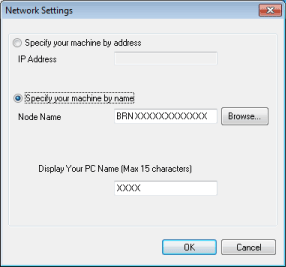
- Klicken Sie auf OK , um die Einstellungen zu speichern und das Dialogfeld zu schließen.
AKTIVIEREN DES PC-FAXEMPFANGS AUF DEM Brother-GERÄT:
- Drücken Sie Menu.
- Drücken Sie die Pfeile nach Oben oder Unten und wählen Sie APIPA. Drucken Sie OK.
- Drücken Sie die Aufwärts - oder Abwärtspfeiltaste , um Remote-Faxoption auszuwählen . Drücken Sie OK.
- Drücken Sie die Aufwärts - oder Abwärtspfeiltaste , um PC-Fax empfangen auszuwählen . Drücken Sie OK.
- Drücken Sie die Pfeile nach Oben oder Unten und wählen Sie Ein. Drucken Sie OK.
- Bestätigen Sie die Meldung. Drucken Sie OK.
-
Drücken Sie die Aufwärts- oder Abwärtspfeiltaste, umSicherungsdruck auszuwählen: Ein - oder Sicherungsdruck: Off Drücken Sie OK.
- Kontrolldruck Ein = das Brother-Gerät druckt auch das Fax, sodass Sie eine gedruckte Kopie haben.
- Kontrolldruck Aus = das Brother-Gerät druckt keine Kopie des empfangenen Faxes.
- Drucken Sie Stop/Exit.
NEUE PC-FAXNACHRICHTEN ANZEIGEN:
-
Jedes Mal, wenn der Computer ein Fax empfängt, wechselt das Symbol zwischen
 und
und  . Ist der Empfang abgeschlossen, wechselt das Symbol zu
. Ist der Empfang abgeschlossen, wechselt das Symbol zu  . Dieses
. Dieses Symbol ändert sich zu
Symbol ändert sich zu  , sobald das empfangene Fax angezeigt wurde.
, sobald das empfangene Fax angezeigt wurde. -
Um Faxe anzuzeigen, die auf dem Computer empfangen wurden, doppelklicken Sie auf das
 Symbol in der Taskleiste des Computers.
Symbol in der Taskleiste des Computers. - Öffnen Sie den Ordner für den Faxempfang.
-
Doppelklicken Sie auf neue Faxe, um sie zu öffnen und anzuzeigen.
Der Name Ihrer ungelesenen Faxe basiert auf dem Datum und der Uhrzeit, zu der die Faxe empfangen wurden (Beispiel: Fax 2-20-2013 16;40;21.tif), bis Sie jedem Fax einen Dateinamen zuweisen.
